Майнкрафт - это популярная видеоигра, которая позволяет игрокам создавать свои виртуальные миры и исследовать их. Одним из способов расширить игровой опыт является использование карт, которые могут изменить внешний вид мира и добавить новые приключения. Однако, чтобы использовать карты в Майнкрафт, их необходимо правильно распаковать.
Первым шагом в распаковке карт является скачивание файла карты в формате .zip или .rar. После того, как файл скачан, он должен быть распакован с использованием специализированной программы, такой как WinRAR или 7-Zip. Вам может потребоваться щелкнуть правой кнопкой мыши на файле карты и выбрать опцию "Извлечь" или "Распаковать".
После успешного распаковывания файла карты вам нужно найти папку .minecraft на вашем компьютере. По умолчанию, эта папка находится в папке с приложением Minecraft. Если вы не знаете, где находится папка .minecraft, вы можете открыть лаунчер Minecraft, выбрать "Настройки" и затем "Открыть папку .minecraft".
Внутри папки .minecraft вы найдете папку "saves", в которой хранятся все ваши сохраненные миры. Вам нужно скопировать папку с распакованной картой и вставить ее в папку "saves". После этого, карта будет доступна для игры в Майнкрафт.
Важно помнить, что некоторые карты могут иметь дополнительные требования, такие как установка модов или ресурспаков. Пожалуйста, внимательно прочтите инструкции, прилагаемые к карте, для успешной установки и использования.
Теперь у вас есть все необходимые знания, чтобы правильно распаковывать карты в Майнкрафт. Не поленитесь и попробуйте новые карты, чтобы добавить больше разнообразия и интереса в свою игру!
Как распаковать карты в Майнкрафт?
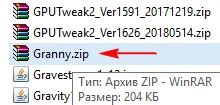
Распаковка карт в Майнкрафт — это процесс извлечения архивированных карт из файлового формата и их установка в игровую папку. Это позволяет игрокам использовать созданные другими пользователями карты и наслаждаться новым игровым опытом.
Шаг 1: Скачайте карту
Перед тем, как распаковать карты в Майнкрафт, вы должны скачать архив с нужной картой. Карты можно найти на различных сайтах, посвященных Майнкрафту или в официальной базе данных карт на сайте разработчиков игры.
Шаг 2: Распакуйте карту
1. Найдите архив скачанной карты на вашем компьютере.
2. Щелкните правой кнопкой мыши по архиву и выберите опцию "Извлечь все" или "Распаковать" в контекстном меню.
3. Выберите место для извлечения файлов карты. Рекомендуется создать новую папку и указать ее в качестве места извлечения.
4. Нажмите на кнопку "Извлечь" или "Распаковать", чтобы начать процесс распаковки.
Шаг 3: Установите карту в Майнкрафт
1. Откройте лаунчер игры Майнкрафт.
2. В лаунчере выберите вкладку "Загрузка", а затем "Управление ресурсами".
3. Нажмите на кнопку "Пакеты ресурсов".
4. Найдите папку с распакованными файлами карты.
5. Выберите файлы карты и нажмите на кнопку "Готово".
Шаг 4: Запустите игру с установленной картой
Теперь вы можете запустить игру. Карта будет доступна для выбора в режиме одиночной или многопользовательской игры, в зависимости от ваших предпочтений.
Внимание: перед установкой карты, убедитесь, что вы читали и следовали инструкциям, если таковые имеются, включенным к каждой конкретной карте. Некоторые карты могут требовать дополнительных манипуляций для их правильного функционирования.
Подробное руководство и полезные советы

При распаковке карт в Майнкрафте есть несколько важных вещей, которые следует учесть. В этом руководстве мы рассмотрим основные шаги и дадим полезные советы.
1. Проверьте формат файла карты
Перед тем, как начать распаковку карты, убедитесь, что у вас есть файл .zip или .rar, который содержит архив карты. Если у вас нет такого файла, вам придется найти и скачать карту сначала.
2. Распакуйте архивную карту
Чтобы распаковать карту в Майнкрафт, вам понадобится архиватор, который позволяет извлекать файлы из архива. Обычно в операционных системах Windows и Mac OS уже есть встроенный архиватор.
Для Windows:
- Щелкните правой кнопкой мыши на архиве карты.
- Выберите "Извлечь все".
- Укажите путь к папке, в которую вы хотите распаковать карту.
- Нажмите "Извлечь".
Для Mac OS:
- Щелкните правой кнопкой мыши на архиве карты.
- Выберите "Открыть с помощью" и выберите встроенный архиватор.
- Укажите путь к папке, в которую вы хотите распаковать карту.
- Нажмите "Извлечь".
3. Скопируйте карту в папку Minecraft
После успешной распаковки карты вам нужно скопировать ее файлы в папку Minecraft. Для этого выполните следующие действия:
- Откройте проводник или Finder.
- Перейдите в папку, где установлен Minecraft.
- Найдите папку "saves" или "миры".
- Скопируйте распакованные файлы карты в папку "saves" или "миры".
4. Запустите игру и выберите карту
После того, как вы скопировали файлы карты в папку Minecraft, можно запускать игру и выбирать карту для игры. Запустите Minecraft и в меню выберите "Однопользовательская игра".
Вам будет показан список доступных карт, включая только что установленную. Выберите карту и нажмите кнопку "Играть" для запуска игры на выбранной карте.
5. Дополнительные советы
Вот несколько полезных советов, которые помогут вам правильно распаковать и использовать карты в Майнкрафте:
- Убедитесь, что вы скачиваете карты только с проверенных и безопасных источников.
- При распаковке карты не меняйте расположение файлов и папок, иначе игра может не распознать карту.
- Периодически делайте резервные копии карт, чтобы не потерять их в случае сбоя игры или удаления файлов.
- Изучайте инструкции и правила для каждой карты, чтобы понять, как играть на ней и какие особенности она имеет.
- Вдохновляйтесь работами других игроков и создавайте свои собственные карты!
Следуя этому подробному руководству и используя эти полезные советы, вы сможете успешно распаковать и играть на разнообразных картах в Майнкрафте.
Подготовка к распаковке карты

Перед тем, как приступить к распаковке карты в Майнкрафт, важно выполнить несколько шагов для более удобной и безопасной работы:
- Создайте резервную копию игры. Прежде чем начать распаковку карты, необходимо сделать копию своей текущей игры на всякий случай. Если что-то пойдет не так в процессе распаковки, вы всегда сможете восстановить игру со своими сохранениями.
- Проверьте правильность версии. Убедитесь, что версия карты совместима с версией вашей игры Майнкрафт. Несовместимые версии могут вызвать ошибки и неожиданные результаты при распаковке.
- Закрыть игру. Прежде чем начать распаковывать карту, закройте Майнкрафт, чтобы избежать возможных конфликтов в процессе.
После выполнения этих несложных подготовительных шагов вы будете готовы приступить к распаковке карты в Майнкрафт. Не забывайте следовать инструкциям и сохранять копию своей игры, чтобы избежать потери сохранений и других проблем.
Необходимые программы и инструменты
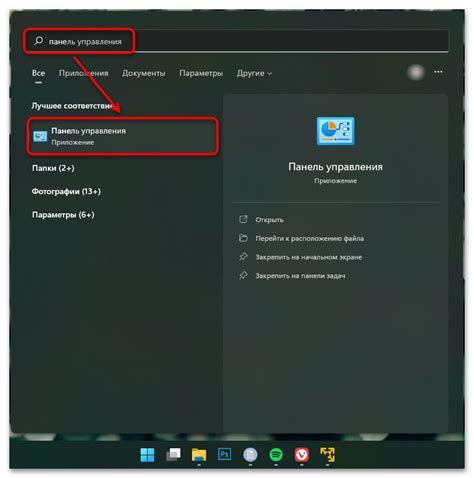
Для успешного распаковывания карт в Майнкрафт вам понадобятся следующие программы и инструменты:
- Архиватор - программное обеспечение, которое позволяет работать с архивами. Примерами таких программ являются 7-Zip, WinRAR, Bandizip и другие. Вы можете выбрать любой архиватор, с которым вам удобно работать;
- ПК или ноутбук - для установки программ и проведения всех необходимых действий;
- Майнкрафт - популярная игра, которая должна быть установлена на вашем компьютере;
- Карта для распаковки - файл карты в формате .zip или .rar, который вы хотите распаковать и использовать в Майнкрафт;
- Операционная система - важно, чтобы ваш компьютер работал на операционной системе, совместимой с выбранным архиватором и Майнкрафтом.
Убедитесь, что у вас есть все необходимые программы и инструменты, прежде чем приступать к процессу распаковки карты в Майнкрафт. Это поможет избежать проблем и упростить процесс установки и использования карты в игре.
Распаковка карты в Майнкрафт
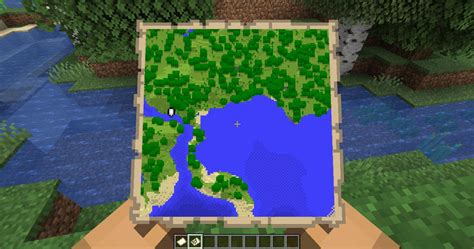
Распаковка карты в Майнкрафт - важный шаг при добавлении новой карты в игру. Это позволяет установить карту и начать играть на ней. В этом руководстве мы расскажем вам, как правильно распаковать карту в Майнкрафт.
Шаг 1. Скачайте карту
- Найдите карту, которую вы хотите установить, на специализированном ресурсе, таком как CurseForge или Planet Minecraft.
- Скачайте карту на свой компьютер. Она обычно поставляется в виде ZIP-архива.
Шаг 2. Распакуйте карту
- Найдите скачанный ZIP-архив на вашем компьютере и щелкните правой кнопкой мыши по нему.
- В открывшемся контекстном меню выберите опцию "Извлечь все" или "Распаковать здесь".
- Извлеките содержимое ZIP-архива в любую удобную для вас папку или сохраните его во временной папке.
Шаг 3. Переместите карту в папку с сохранениями
- Откройте папку с сохранениями Майнкрафт. Полная ссылка на нее обычно выглядит следующим образом: C:\Users\\AppData\Roaming\.minecraft\saves
- Найдите папку с названием карты и откройте ее.
- Скопируйте все файлы из папки с распакованной картой в папку с названием карты.
Шаг 4. Запустите игру и проверьте карту
- Запустите игру Minecraft и выберите профиль, который вы используете для игры.
- В главном меню выберите "Играть" и затем "Одиночная игра".
- Найдите название карты в списке сохранений и нажмите на нее.
- Нажмите кнопку "Играть", чтобы запустить карту.
Теперь вы можете насладиться новой картой в Майнкрафт и исследовать ее прекрасные ландшафты и постройки! Удачи в игре!




